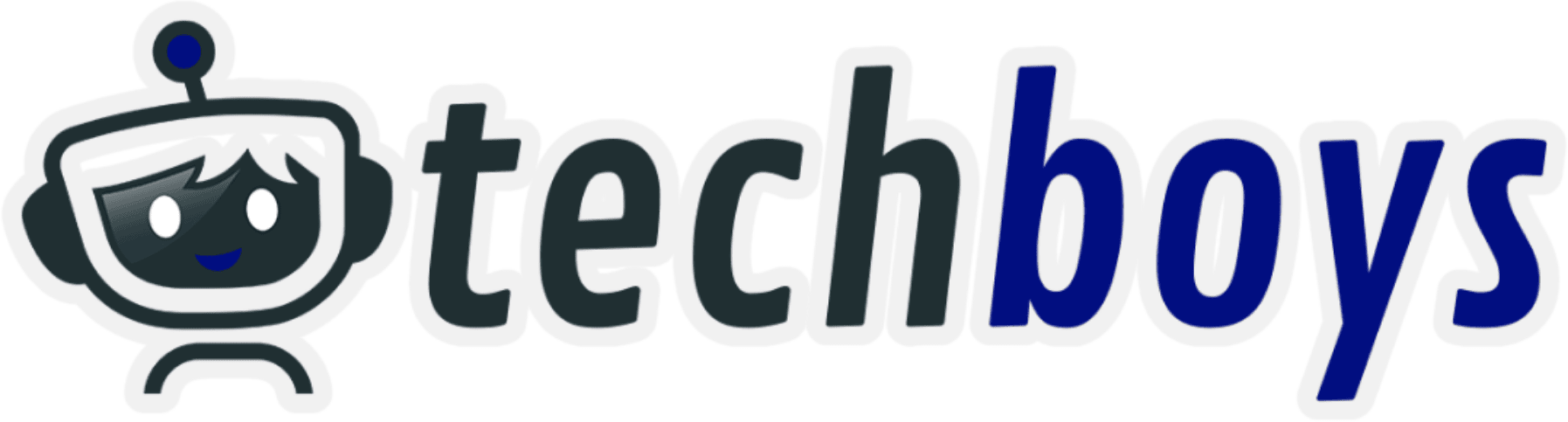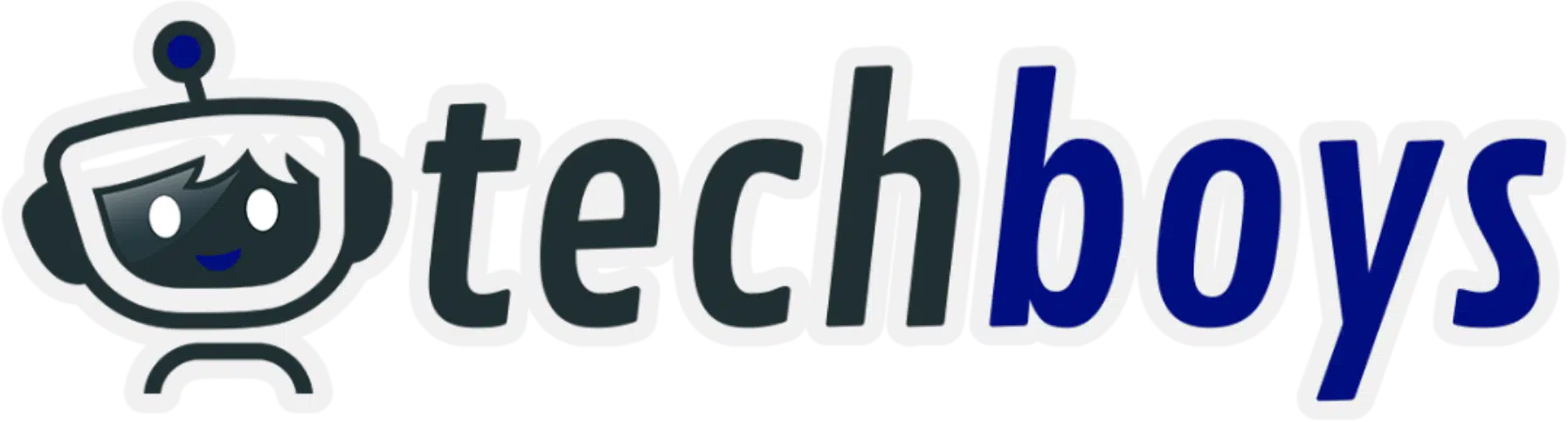Wer den Nova Launcher auf dem Huawei Mate 9 einsetzt, wird sich über ein lästiges Problem ärgern: Benachrichtigungen in WhatsApp, Gmail und anderen Apps werden nicht immer angezeigt. Für dieses Problem gibt es eine recht einfache Lösung, auf die man aber erst einmal stoßen muss.
Das Mate 9 heimst eine tolle Bewertung nach der anderen ab (und demnächst auch von mir), ganz einfach weil es Huawei gelingt, tolle Verarbeitung, exzellente Ausstattung und ein riesiges Display in noch vernünftige (Preis-)Dimensionen zu packen. Vor Problemen und Kinderkrankheiten gefeit ist das 5,9 Zoll-Phablet damit aber nicht.
Ein besonders nerviges Problem tritt in Zusammenhang mit alternativen Launchern wie Apex oder Nova Launcher auf. Zum einen berichten manche Nutzer darüber, dass sich öfters der Standard EMUI-Luancher wieder einschaltet. Soll vor allem dann auftreten, wenn man eine App schließt und zum Home-Bildschirm zurückkehrt. Ist bei mir noch nie vorgekommen. Man kann den Standard-Launcher auf zwei Arten festlegen, etwa in den EMUI-Einstellungen unter „Standard-App Einstellungen“ oder direkt im Nova Launcher.
Weitaus nerviger ist aber ein Bug der verhindert, dass (geschlossene) Apps wie WhatsApp, Facebook oder Gmail Aktualisierungen erhalten. Ist das Mate 9 bzw. die entsprechende App gerade nicht in Verwendung, bekommt der Nutzer keine neuen Nachrichten angezeigt.
Nova-Launcher: Push-Probleme in den Griff bekommen
Es gibt hierfür eine ganze Reihe von (Behelfs-)Lösungen, etwa hier oder hier, die auch zum Erfolg führen (können), wenn man ein wenig in den zahlreichen Einstellungen herumexperimentiert.
Über die einfachste und eleganteste Lösung bin ich per Zufall beim Erstellen von Screenshots für den Testbericht gestolpert. Damit habe ich die besagten Probleme mit dem Nova-Launcher in den Griff bekommen. Hierzu geht ihr wie folgt vor:
Einstellungen ->Erweiterte Einstellungen -> Eingabehilfen -> Nova Launcher
Damit erhält der Nova Launcher auf Android 7.0-Geräten die Berechtigungen, kürzlich geschlossene Apps einzublenden oder den Benachrichtigungsbildschirm aufzuklappen. Seit dem Einschalten dieser Einstellung habe ich keine Probleme mehr mit Push-Benachrichtungen auf dem Huawei Mate 9 .
Notfall-Tipp: Mate 9 Hardreset
Wenn alle obigen Tipps und sonstigen Herangehensweisen keinen Erfolg zeigen, bleibt als letzte Möglichkeit, ein Hardreset durchzuführen (Lesertipp aus den Kommentaren). Sichert aber vorher eure wichtigsten Daten ein, das Mate 9 müsst ihr aber neu einrichten.
- Schaltet euer Smartphone aus (Ein-/Aus-Taste).
- Haltet die Lauter und Ein-/Aus-Taste für 10 Sekunden zurück.
- Lasst die Tasten los, sobald das Huawei Logo auf dem Display erscheint.
- Wählt mit den Lauter-/Leiser-Tasten den Eintrag „wipe data/factory reset“, bestätigt die Auswahl mittels Ein-/Aus-Taste.
- Im nächsten Bildschirm wählt ihr abermals „wipe data/factory reset“ und bestätigt die Auswahl mittels Ein-/Aus-Taste.
- Die Frage „Wipe off all user data?“ auf dem Display bestätigt ihr und startet im Anschluss das Mate 9 neu.
- Startet im Anschluss das Mate 9 neu: „reboot system now“.